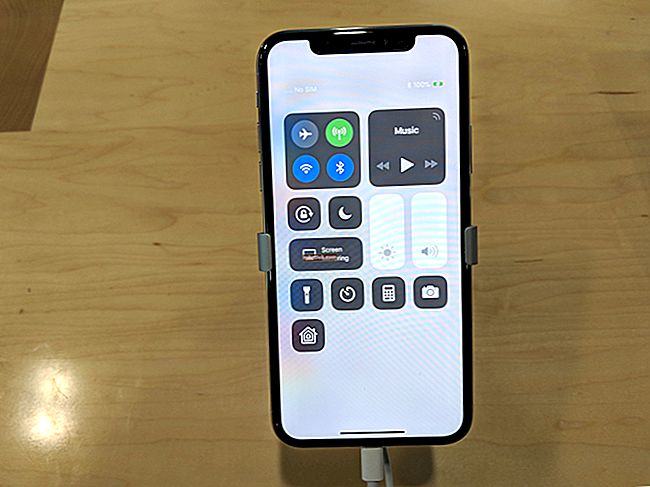Bu makalede, Samsung / Android Wi-Fi'nin açıldığında takılı kalması veya açılmaması için gereken adımları tartışacağız. Samsung, olağanüstü akıllı telefonlarıyla pazarı ele geçirdi ve tüm yenilikleri Samsung severlere yeni bir şey sunmak zorunda.
Ancak hiçbir şey kusursuz değildir ve birçok Android kullanıcısı "Wifi açılmıyor" sorunuyla karşılaştı. Ancak bu küçük bir sorundur ve bazı yararlı yöntemlerle düzeltilebilir.
Yöntemler aşağıda açıklanmıştır.
İlk önce okuyun: Android Wi-Fi Açılmazsa Ne Yapmalı?
Ayrıca bkz: 4.4.2 güncelledikten sonra Samsung Galaxy S4 Wi-Fi sorunu nasıl giderilir
Ayrıca bakınız: Samsung Galaxy S4'te Wi-Fi bağlantısı sorunu nasıl giderilir
Okumalısınız: Samsung Galaxy Ağa Kayıtlı Değil Nasıl Onarılır
Web sitemize abone olun: Technobezz
Android Wi-Fi'nizin açılmamasının nedenleri
Bir android akıllı telefon kullanıyorsanız, bazen birkaç nedenden dolayı açılmayabilir.
En yaygın neden, cihazınızdaki düşük bellek alanı olabilir.
RAM yöneticisini kontrol edin ve boş belleğin 45 MB'den az olup olmadığına bakın. Öyleyse, Wi-Fi normal şekilde açılmayacaktır.
Diğer neden, güç tasarrufu modunun açık olması olabilir.
Ayrıca Bkz.Samsung Galaxy Note 9 Wi-Fi sorunları nasıl giderilir
"Wi-Fi açılmıyor" sorunu için çözümler
Hafızayı temizle
Sorunu çözmek için RAM yöneticisine gidin. Ardından, hafızadan 1. seviye temizleme gerçekleştirin.
Sorun çözülmediyse, 2. seviye hafızayı temizleyin.
Bunu yaptıktan sonra neredeyse 800 MB belleğin boş olacağını göreceksiniz. Seviye 2 hafızayı temizleme
birçok kullanıcının sorunu çözmesine yardımcı oldu.
- Seviye 1, çalışan tüm uygulamaları temizler
- Seviye 2, arka planda çalışan gizli programlarınızı temizler.

www.sebertech.com
Telefonu Yeniden Başlatın
Wi-fi ile ilgili sorunun çözülüp çözülmediğini görmek için cihazı bir kez yeniden başlatmayı deneyin. Böyle yaparak:
- Bildirim alanını aşağı çekerek cihazınızda Uçak modunu açın.
- Ardından cihazı tamamen kapatın.
- Şimdi pili çıkarın ve telefonu 5 dakika bu durumda tutun.
- Pili takmadan güç düğmesine bir dakika süreyle basın.
- Pili yeniden takın ve ardından güç düğmesine basarak cihazı açın.
- Şimdi sorunun çözülüp çözülmediğini kontrol edin.

www.pcworld.com
WIFI Güç Tasarruf Modunu Kapat
Samsung Galaxy / Android cihazınızda wifi ile ilgili bir sorun yaşamanızın ana nedenlerinden biri,
güç tasarrufu modundan kaynaklanmaktadır.
Bu modu kapatmak için şuraya gidin:
- Çevirici
- çevirme: * # 0011 #
- Bu servis modunu açacaktır
- Menü tuşuna basın
- WIFI'ı tıklayın
- Varsayılan olarak, güç tasarrufu modu bazı Galaxy cihazlarında açık kalır, onları kapatın.
Uçak modunu kontrol edin
Bu ayarları Android cihazınızda etkinleştirdiyseniz bir kez kontrol etmeniz önerilir ve Uçak modunun açık olduğunu fark ederseniz, bu seçeneği devre dışı bırakın ve Wi-Fi'nin açılıp açılmayacağını kontrol edin sorunun çözülüp çözülmediğini kontrol edin. Bununla birlikte, bu Uçak modu açık olarak ayarlandığında, sadece Wi-Fi değil, başka birçok sorunla da karşılaşmaya başlayacaksınız.

www.xcomglobal.com
Aygıt Yazılımını Güncelleyin ve Yönlendiricinin Kanalını Değiştirin
Yönlendiricinizin arka ofisine gidin
- Linksys - //192.168.1.1
- 3Com - //192.168.1.1
- D-Link - //192.168.0.1
- Belkin - //192.168.2.1
- Netgear - //192.168.0.1.
Oturum aç,
Normalde kullanıcı adı admin, şifre ise şifredir.
Giriş yaptıktan sonra, kablosuz ayarlara gidin ve sizin için en iyi olan Kanalı ayarlayın, androidinizde bir wifi analizörü kullanarak öğrenebilir veya 4 ila 4 arasında bir Kanal seçebilirsiniz.
Bu kanallar çoğu yerde en iyi performansı gösterme eğilimindedir.
Kanalınızı değiştirdikten sonra, Advanced sekmesine gidin ve Firmware Upgrade üzerine tıklayın.

kb.netgear.com
Tüm Cihazların Bağlantısını Kes
Bir veya daha fazla kullanıcının paylaştığı IP çakışması denen bir şey var.
aynı ağa bağlanmak için aynı IP adresi. Aynı ağa bağlanmak için IP adresi.
Bu, veri iletişiminde bir örtüşmeye neden olur. Bunu düzeltmek için:
- Tüm bağlı cihazları yönlendiriciye, cep telefonlarına, tabletlere ve PC'ye ayırın.
- Yönlendiriciyi bir dakikalığına fişten çekin.
- Yönlendiriciyi geri takın ve yönlendiriciye yalnızca bir cihaz bağlayın.
- Bunu gördüğünüzde, başarılı bir şekilde bağlandınız. Cihazların geri kalanını bağlayın.

www.howtogeek.com
Güç Döngüsü Çözümü
Güç döngüsü, cihazdan tam şarjın veya gücün kaldırılması anlamına gelir. Bu bir mucize olarak işe yarayabilir ve Wi-Fi ile ilgili sorunu bir dakika içinde çözebilir. Cihazınızın çıkarılabilir bir bataryası varsa, bataryayı cihazdan çıkarın, ancak bundan önce telefonun herhangi bir güç kaynağına bağlı olmadığından emin olun. pili 1-2 dakika ayrı bir yere koyun ve ardından tekrar takın. Şimdi sorunun şimdi çözülüp çözülmediğini görmek için cihazı açın.
Ancak, cihazınızda çıkarılamayan bir pil olması durumunda, bir güç döngüsü çözümü gerçekleştirmenin başka bir yolu vardır ve bu, güç düğmesine yaklaşık 10-20 saniye uzun süre basmaktır.

www.makeuseof.com
Üçüncü Taraf Uygulamalarını Kontrol Edin
Bazen sorunun tamamını oluşturan herhangi bir üçüncü taraf uygulaması olabilir. Yüklediğiniz son üçüncü taraf uygulamasını ve ardından sorunun gerçekten başladığını hatırlayabiliyorsanız, sadece uygulamayı kaldırın ve gitmeniz iyi olur. Ancak bu uygulamanın asıl suçlu olup olmadığından emin değilseniz, tüm üçüncü taraf uygulamalarını devre dışı bırakacak şekilde cihazı güvenli modda başlatmak önerilir ve sorun bu modda ortaya çıkmazsa, bunun hiçbir şey olmadığından emin olun. ancak bu Wi-Fi sorununu oluşturmak için bir üçüncü taraf uygulaması. Bu nedenle, uygulamayı tanımayı deneyin ve kaldırın. Ya da fabrika ayarlarına sıfırlama yapabilirsiniz.
Güvenli modda başlatmak için,
- Güç düğmesini birkaç saniye basılı tutun, bu size birkaç seçenek getirecektir.
- Ardından, güvenli moda girmeyi onaylamanız istenene kadar güç kapatma seçeneğine dokunun ve basılı tutun.
- Tamam'a basın ve telefonunuz güvenli modda yeniden başlatılacaktır.

Fabrika Ayarlarına Sıfırlama Yapın
Şu yöne rotayı ayarla
- Ayar
- Hesaplar sekmesi
- Yedekle ve sıfırla
- Fabrika verilerine sıfırlama

Bu adımı gerçekleştirmeden önce, fabrika ayarlarına sıfırlama tüm verileri sildiği ve telefonu ilk satın aldığınızdaki durumuna geri döndürdüğü için önemli verilerinizi yedekleyin.
Telefonunuzun yedeğini oluşturmanın birkaç yolu vardır. Önce bir yedek oluşturmak için aşağıdaki adımları izleyin.
- En iyi seçeneklerden biri, normalde Galaxy cihazlarımızın yazılımını güncellemek için kullandığımız Samsung'un kendi Kies yazılımını kullanmaktır.
- Cihazın yedeğini oluşturmanın ikinci yolu bir Google hesabı kullanmaktır. Ayarlar> Genel> Yedekle ve Sıfırla'ya gidin ve iki seçenek sağlayacaktır ve bunlar verilerimi yedekle ve otomatik geri yüklemelerdir. Yanlarındaki onay kutusunu işaretleyerek bu seçeneklerin etkinleştirildiğinden emin olun; Wi-Fi şifresi, uygulama verileri, Google ayarları ve yer imleri gibi ayrıntıları otomatik olarak Google sunucusuna yedekleyecektir.
- Verilerinizi yedeklemenin başka bir yolu da bir Samsung hesabı kullanmaktır. Bunun için Uygulama> Ayarlar> Kullanıcı ve yedekleme> Hesap'a gidin ve Samsung hesabınızda oturum açıp açmadığınızı kontrol edin. Seçenek açık olarak ayarlanmışsa, kişileri, takvimi ve internet ayarlarını Samsung hesabıyla senkronize edecektir.
Çözüm, bir geliştirici olan "Ravi Chandra Timmavajjula" tarafından keşfedildi,
Telefonu sıfırlarken (4. kez) ve ikinci adımda Wi-Fi ağları istediğinde ağları tarayabildiğini ve bir ağa bağlanabildiğini gözlemledim. Ardından, yapılandırmadaki diğer adımları uyguladıktan sonra (ör. Samsung hesabında oturum açma, Google hesabında oturum açma, vb.) Aynı sorunlar yeniden başlar.
Bu sizin için geçerliyse, cihazınızı fabrika ayarlarına sıfırlayın ve Samsung ve google hesaplarına giriş yapmak istediğinde, her ikisinde de sunucudan geri yükle seçeneğinin işaretini kaldırdığınızdan emin olun (ancak ana sorunun esas olarak Samsung'da olduğunu düşünüyorum).
WiFi seçeneği şimdi iyi bir şekilde açılıyor. Ardından ayarlar> hesaplara gitmeyin ve hem Google hem de Samsung için tek tek yedeklemeyi ve geri yüklemeyi manuel olarak açmayın. Bu süreci takip ettiğimde sorun tekrar ortaya çıkmadı.
Ayrıca bkz. - iPhone 6 açılmıyor
Waqas Khan tarafından test edilen çözüm-
Kablosuz bağlantı sorunlarını çözmek için lütfen aşağıdaki adımları izleyin:
Wifi simgesine 1-tıklayın ve basılı tutun (Smart Network Switch Penceresini görene kadar)
2-Ana düğmenin sol tarafındaki sekmeye tıklayın.
3-Tıklama Gelişmiş
4-Taramaya Her Zaman İzin Ver seçeneğinin işaretini kaldırın
5- Wi-Fi'ye bağlanmayı deneyin. İyi bağlanmalısın.
Yukarıdaki çözümler tüm Samsung ve Android cihazlar için çalışıyor. Yani ister bir Samsung Galaxy S2, Galaxy S3, S4, S6, Galaxy S6 Edge veya hatta en son sürüm Samsung Galaxy S7, S7 Edge taşıyor olun, söz konusu çözümleri uygulamayı deneyebilirsiniz ve kesinlikle kurtulmanıza yardımcı olacaktır. Wi-Fi, sorunu herhangi bir güçlük çekmeden açmaz. Bununla birlikte, belirtilen tüm çözümlerden geçtikten sonra sorunun devam etmesi durumunda, cihazınızı en yakın Samsung mağazasına veya bir teknisyene götürmelisiniz.
Android'de Wi-Fi nasıl açılır veya kapatılır
Android cihazınızda kablosuz bağlantı seçeneğini kapatmak veya açmak isteyebileceğiniz zamanlar vardır. Bu çok basit bir işlemdir ve sadece iki ila üç kolay adımda yapılır. Android'de öncelikle şunları yapmanız gerekir:
- Cihazın ana ekranından ayarlara gidin.
- Wi-Fi seçeneğini buradan alacaksınız.
- Üzerine dokunun ve ardından anahtarı değiştirerek kapatın veya açın
İOS'ta Wi-Fi nasıl açılır veya kapatılır
İPhone, iPad veya iPod gibi herhangi bir iOS cihazında Wi-Fi'yi açma ve kapatma işlemi, Android'deki işleme aşağı yukarı benzer. Bu aynı zamanda seçeneğe küçük bir dokunuş ve hepsi bu.
Yapmanız gereken, ayarlara gitmek ve ardından Wi-Fi'ye dokunmak. Kapatmak ve açmak için Wi-Fi seçeneğini kaydırın. Bu kadar.
Windows'ta Wi-Fi nasıl açılır veya kapatılır
Windows ayrıca ihtiyaç duyulan kablosuz bağlantıyı etkinleştirme veya devre dışı bırakma seçeneğiyle birlikte gelir, ancak işlem Android ve iOS cihazlara kıyasla biraz farklıdır. Burada açıklanmıştır:
- İlk önce, Başlat menüsüne gidin ve ardından Kontrol Panelini aramanız gerekir.
- Bulduğunuzda üzerine dokunun.
- Ardından 'Ağ ve İnternet kategorisine' dokunun.
- Oradan Ağ ve Paylaşım merkezi seçeneğini seçin.
- Sol tarafta size birkaç seçenek getirecek. 'Adaptör ayarlarını değiştir' seçeneğine tıklayın.
- Ardından, kablosuz bağlantı simgesine sağ tıklayın ve etkinleştirilecektir.
- Devre dışı bırakmak istiyorsanız aynı adımları izleyin.
Ayrıca okuyabilirsiniz: Samsung / Android / Tablet nasıl düzeltilir açılmıyor